যদিও এটি অ্যান্ড্রয়েড সিস্টেমের উপর ভিত্তি করে, Xiaomi এর ট্রেডমার্ক MIUI এর মূল প্ল্যাটফর্ম থেকে একটি নির্দিষ্ট পরিমাণে আলাদা। এর ইউজার ইন্টারফেসের ডিজাইনটি অ্যান্ড্রয়েডের তুলনায় আইওএসের কিছু বেশি মনে করিয়ে দেয়, যা নতুন ব্যবহারকারীদের বিভ্রান্ত করতে পারে। এটি অপারেটিং সিস্টেমের সেটিংস লেআউট পর্যন্ত প্রসারিত।

আপনি যদি একটি Xiaomi ফোন কিনে থাকেন, বা কেউ আপনাকে ঠাট্টা করে, তাহলে আপনাকে পাঠযোগ্য হওয়ার জন্য এর ভাষা পরিবর্তন করতে হতে পারে (বা আপনি ব্রিটিশ ইংরেজি পছন্দ করেন না, আমরা এটি পেয়েছি)। তাই আপনি যদি আপনার MIUI ডিভাইসে ডিফল্ট ভাষা পরিবর্তনের সাথে কোনোভাবে লড়াই করে থাকেন, তাহলে এই নিবন্ধটি আপনাকে এতে সাহায্য করবে।
রেডমি ফোনে কীভাবে ভাষা পরিবর্তন করবেন
Redmi হল Xiaomi-এর একটি অত্যন্ত সুপরিচিত সাবসিডিয়ারি যা Xiaomi-এর ফ্ল্যাগশিপ ডিভাইসগুলির আরও সাশ্রয়ী মূল্যের প্রবেশ এবং মধ্য-রেঞ্জ সংস্করণ অফার করে৷ এর MIUI প্ল্যাটফর্ম, ডিভাইস নির্বিশেষে, প্রায় 80 টি ভাষা অফার করে এবং আপনি এভাবেই ধাপে ধাপে ডিফল্ট ভাষা পরিবর্তন করেন:
- কগ আইকন দ্বারা নির্দেশিত 'সেটিংস' খুলুন।
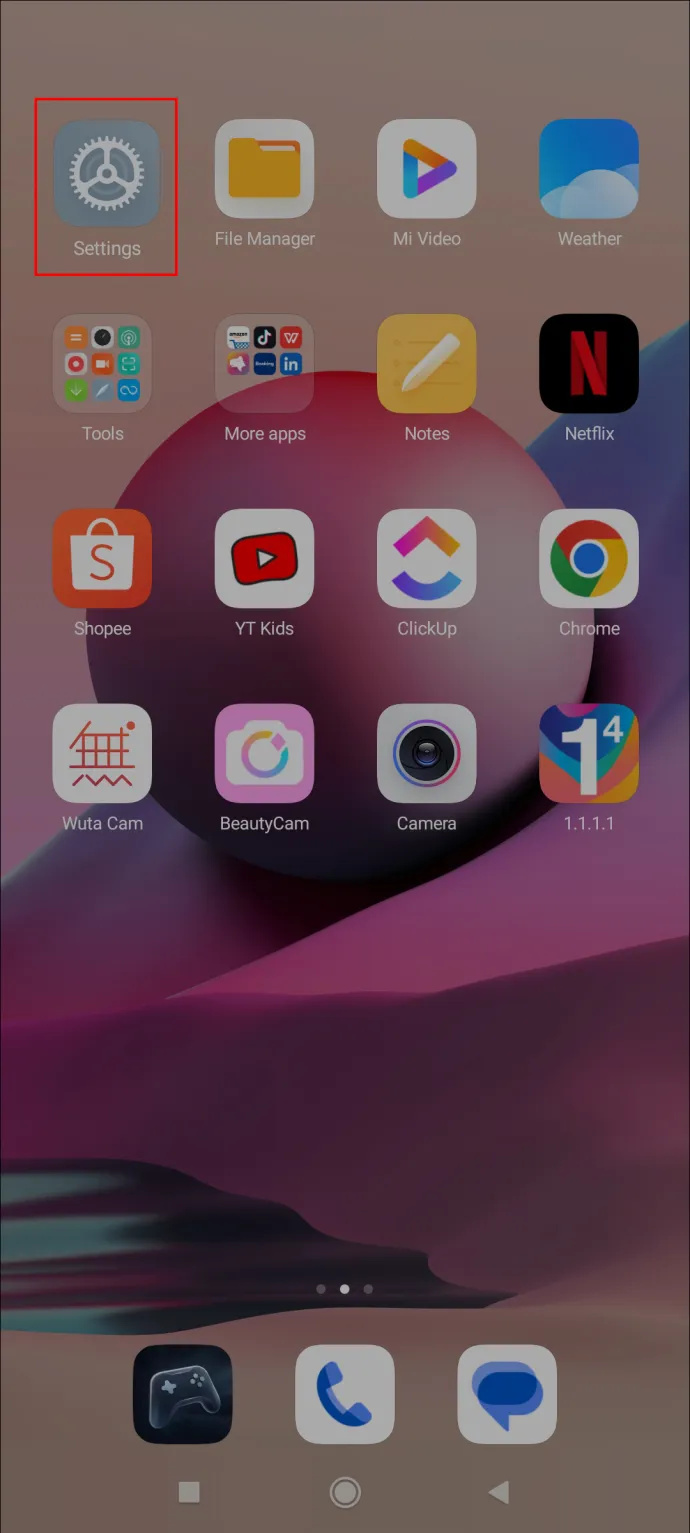
- 'অতিরিক্ত সেটিংস'-এ স্ক্রোল করুন, যেখানে তিনটি বিন্দু সহ একটি আইকন রয়েছে৷
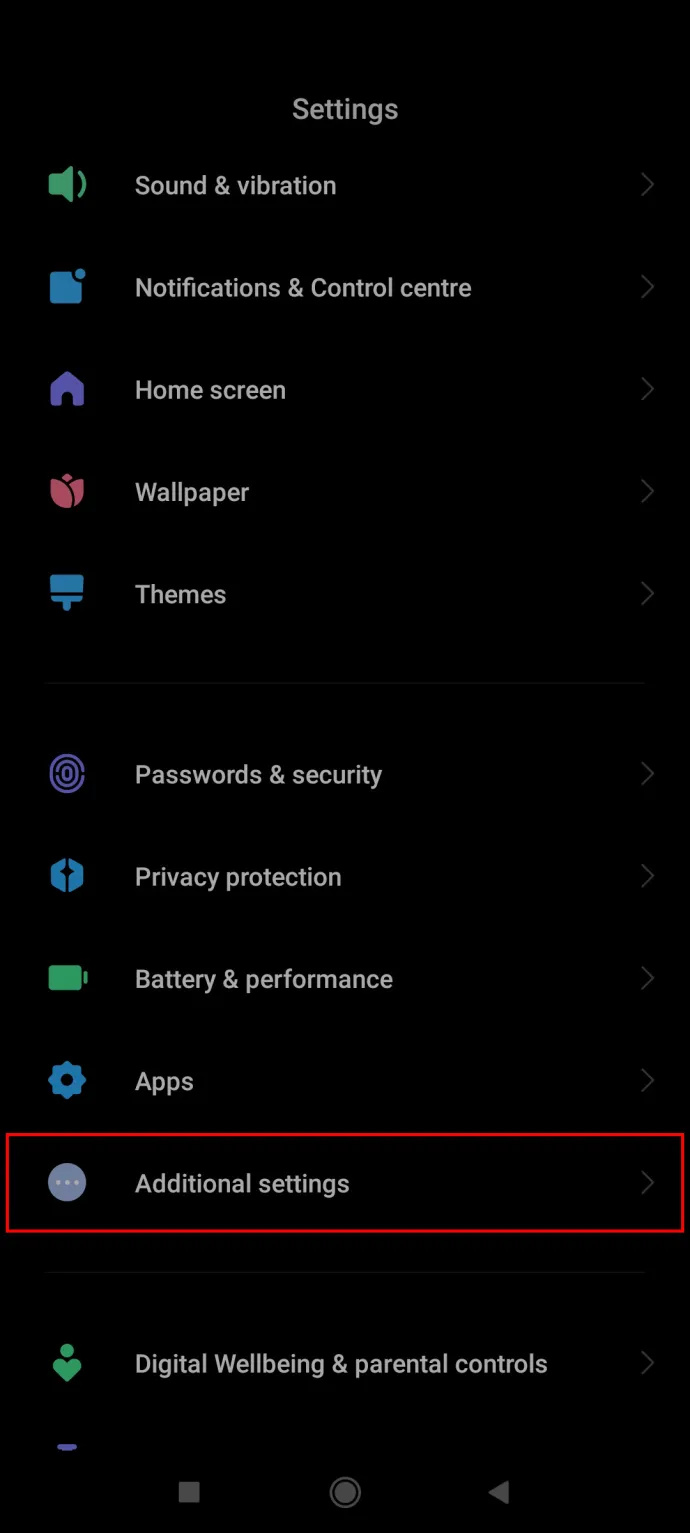
- মেনুতে দ্বিতীয় বিকল্প 'ভাষা এবং ইনপুট' এ আলতো চাপুন।
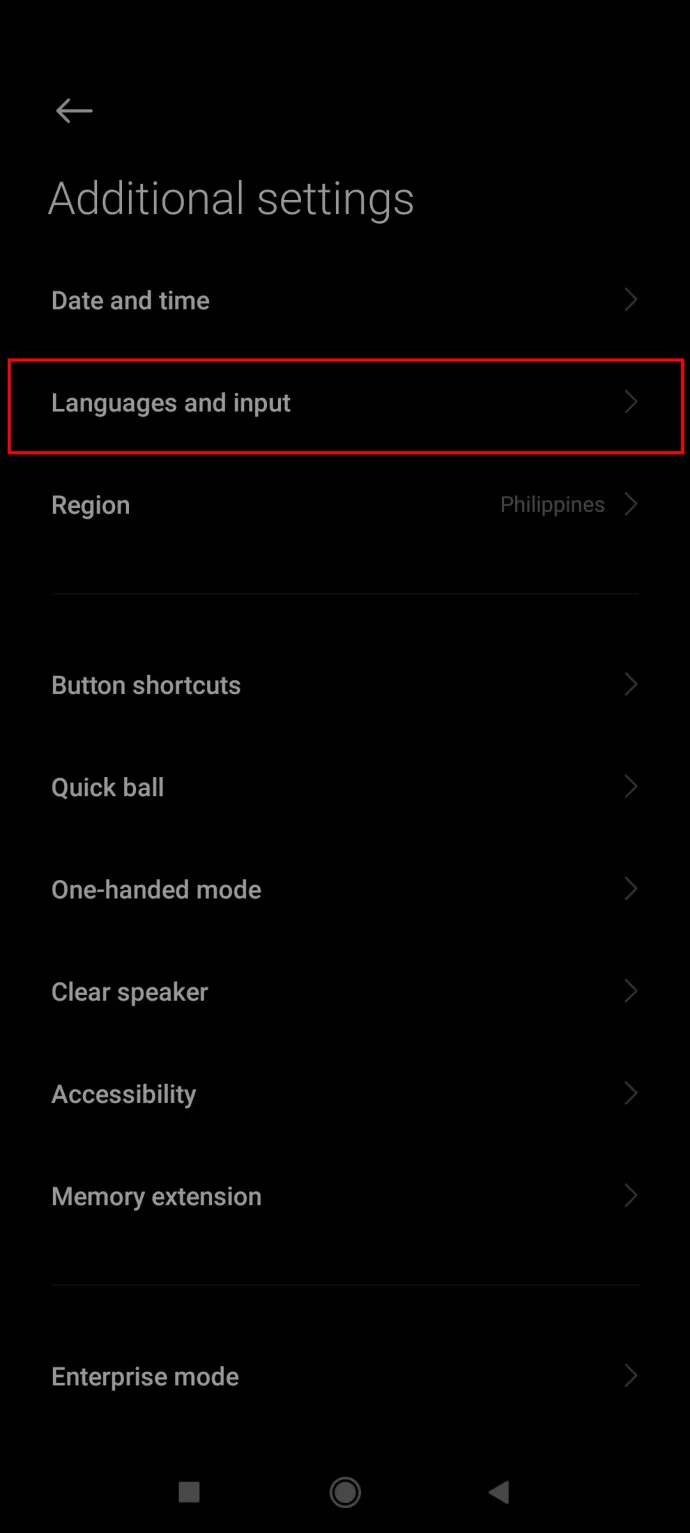
- প্রথম বিকল্পে আলতো চাপুন - 'ভাষা।'
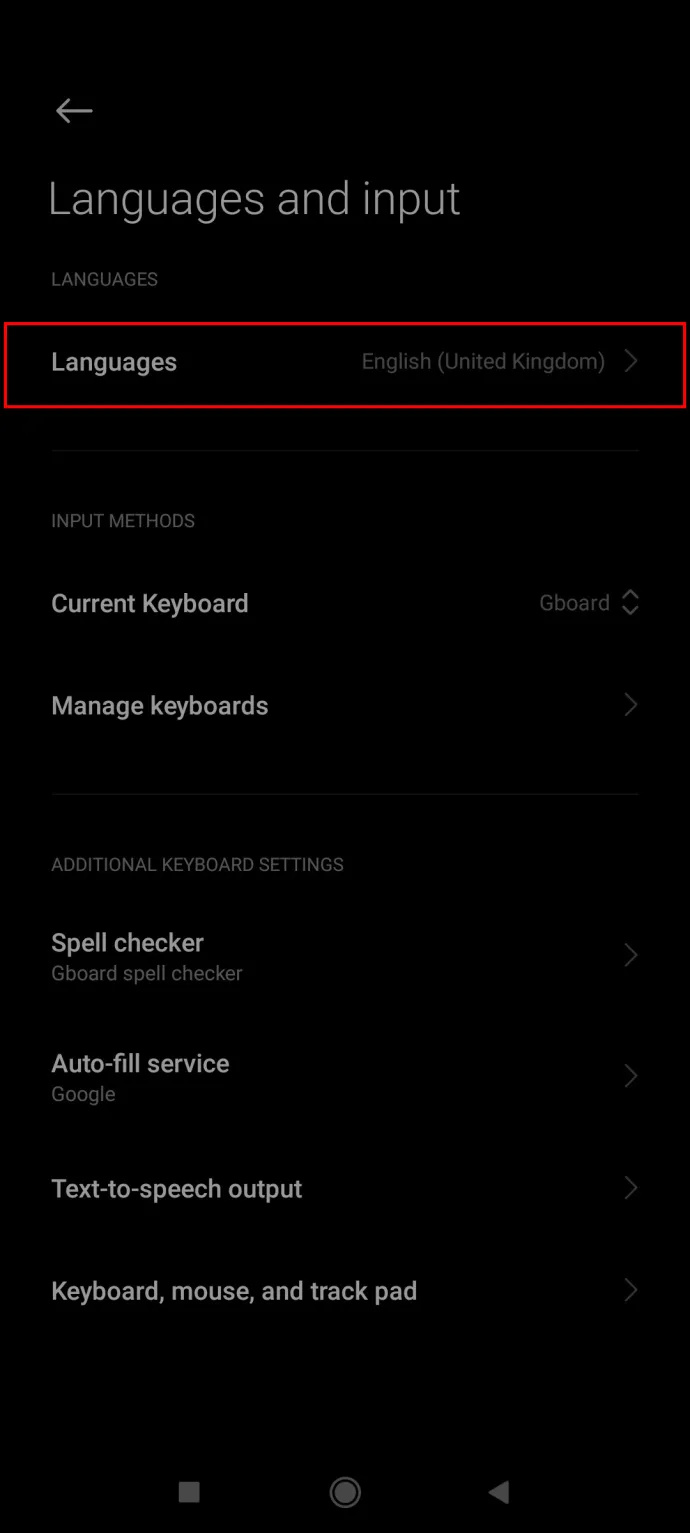
- তালিকা থেকে আপনার ভাষা চয়ন করুন এবং সংরক্ষণ করতে এটিতে আলতো চাপুন৷
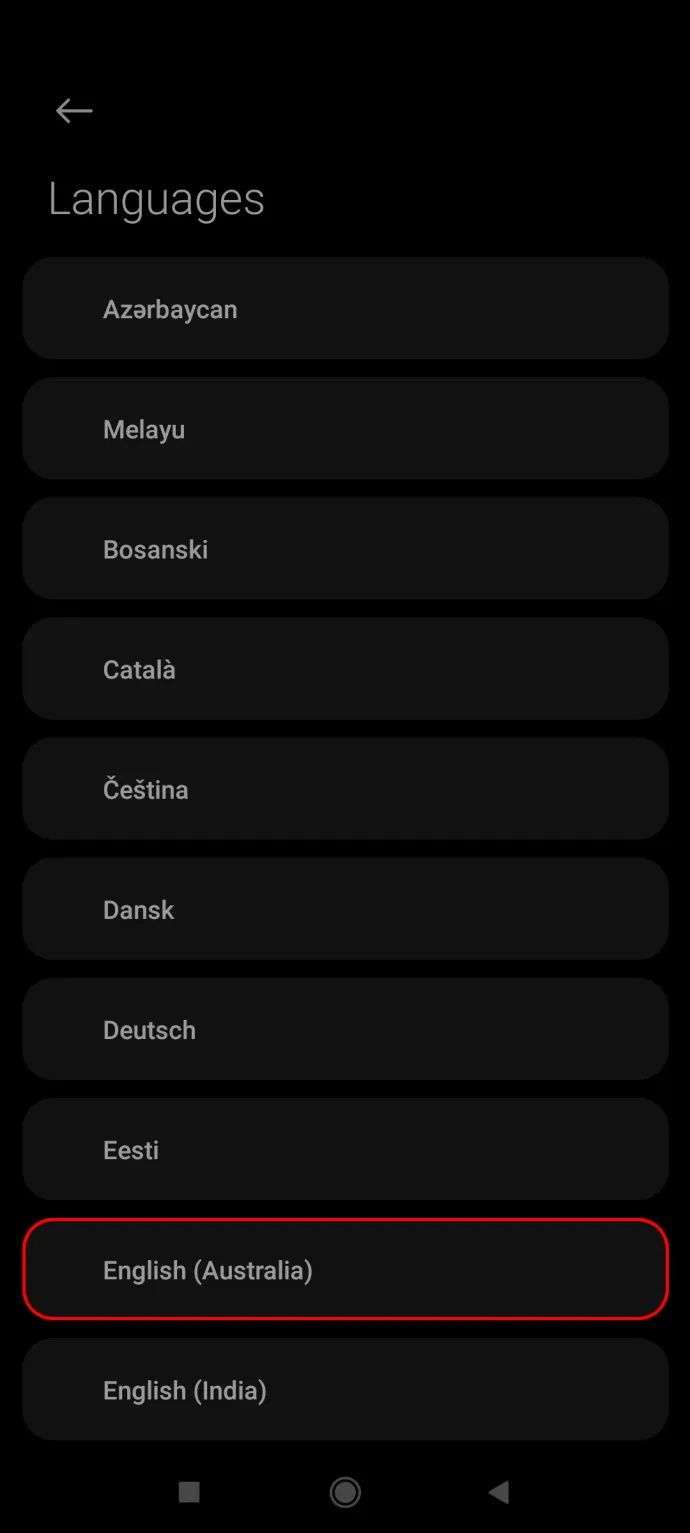
একই পদক্ষেপ Redmi Note ডিভাইসগুলিতে প্রযোজ্য।
Mi ফোনে কীভাবে ভাষা পরিবর্তন করবেন
ডিভাইসগুলির Mi লাইন হল Xiaomi-এর ফ্ল্যাগশিপ সিরিজ যা স্যামসাং এবং অ্যাপলের মতো সুপরিচিত প্রতিদ্বন্দ্বীদের সাথে প্রতিযোগিতা করে। যে ফোনগুলি Mi ট্যাগ বহন করে সেগুলিকে উন্নত মানের, উন্নত কম্পোনেন্ট এবং হাই-এন্ড স্পেসিফিকেশন সহ বিবেচনা করা হয়।
যাইহোক, যখন ডিফল্ট ইংরেজি পরিবর্তন করার কথা আসে, তখন পদক্ষেপগুলি একই রকম বা অন্যান্য MIUI ডিভাইসগুলির মতো:
- একটি গিয়ার আইকন দিয়ে চিহ্নিত 'সেটিংস' মেনু খুলুন।
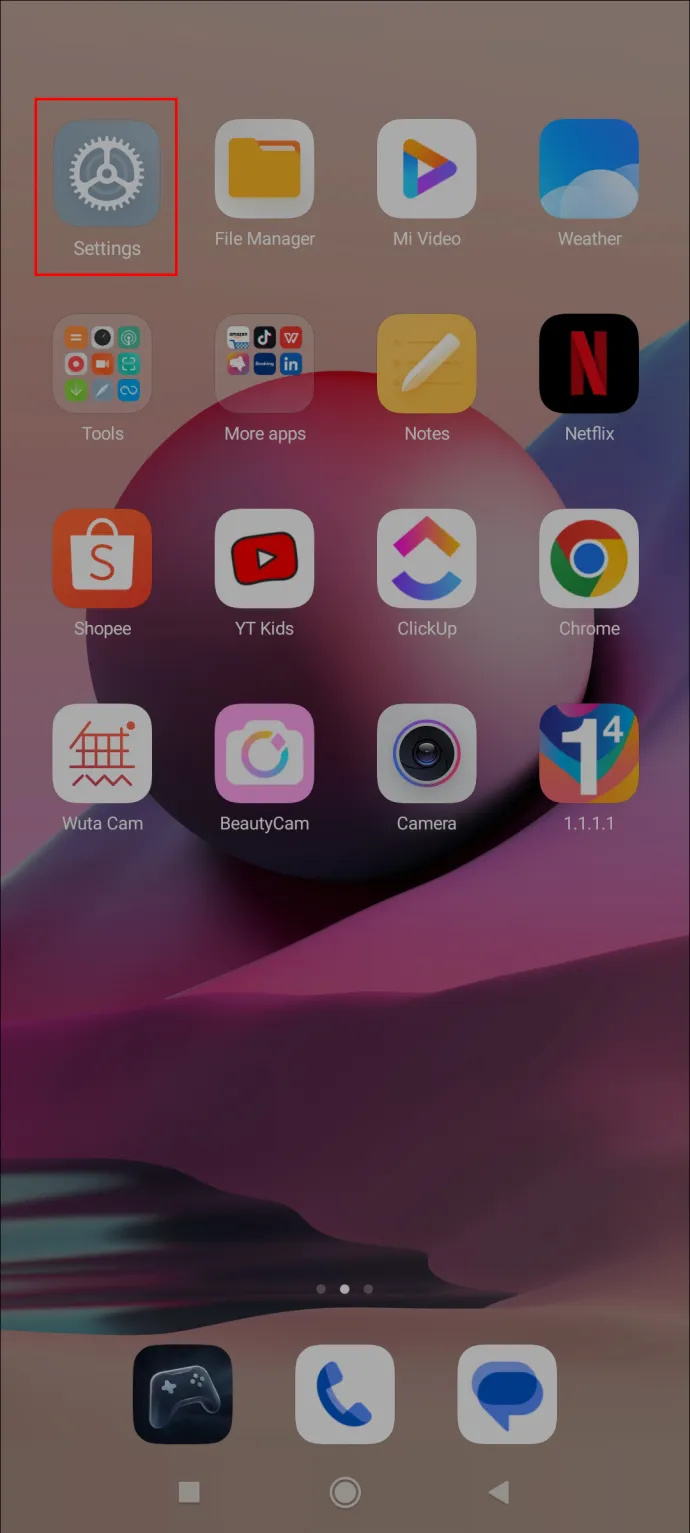
- 'অতিরিক্ত সেটিংস' ট্যাবে নীচে স্ক্রোল করুন, তিনটি বিন্দু সহ একটি আইকন৷
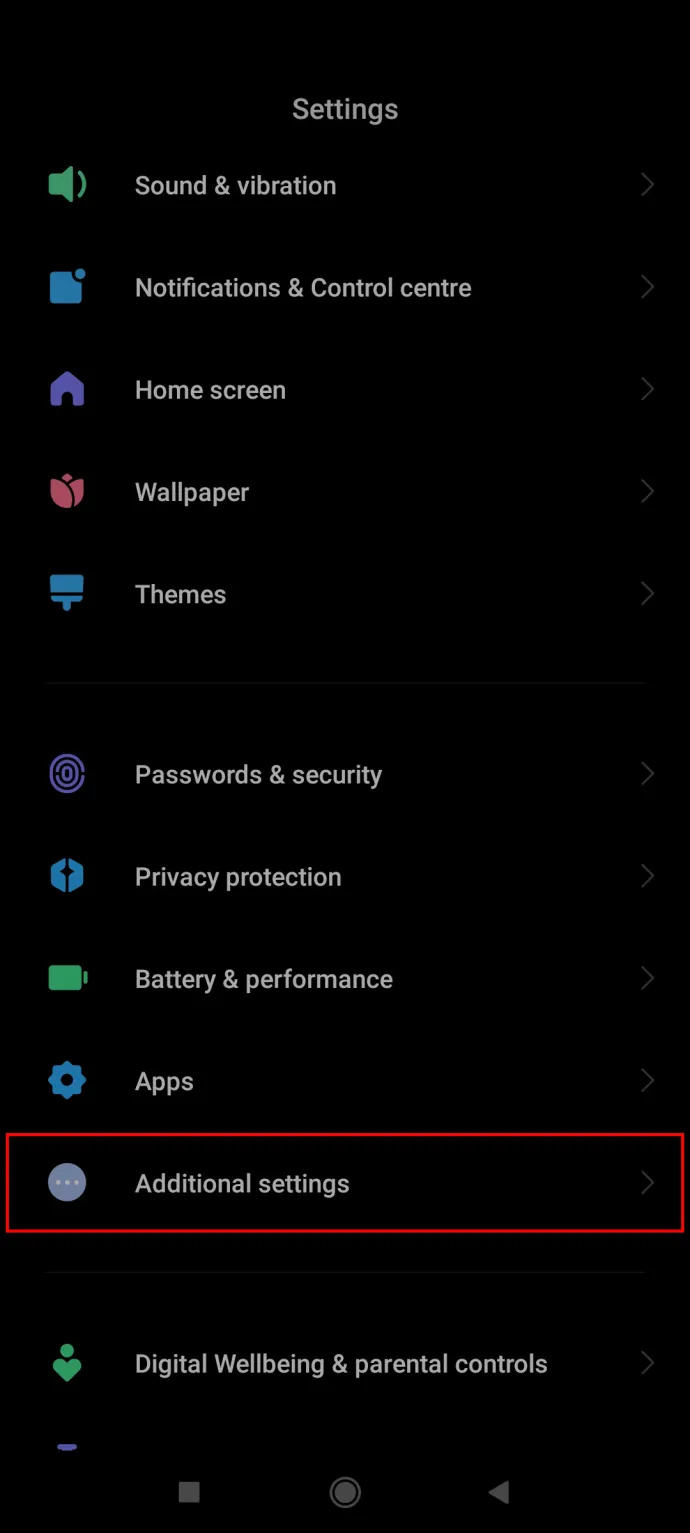
- সেখানে, 'ভাষা এবং ইনপুট' এ আলতো চাপুন (উপর থেকে দ্বিতীয়)।
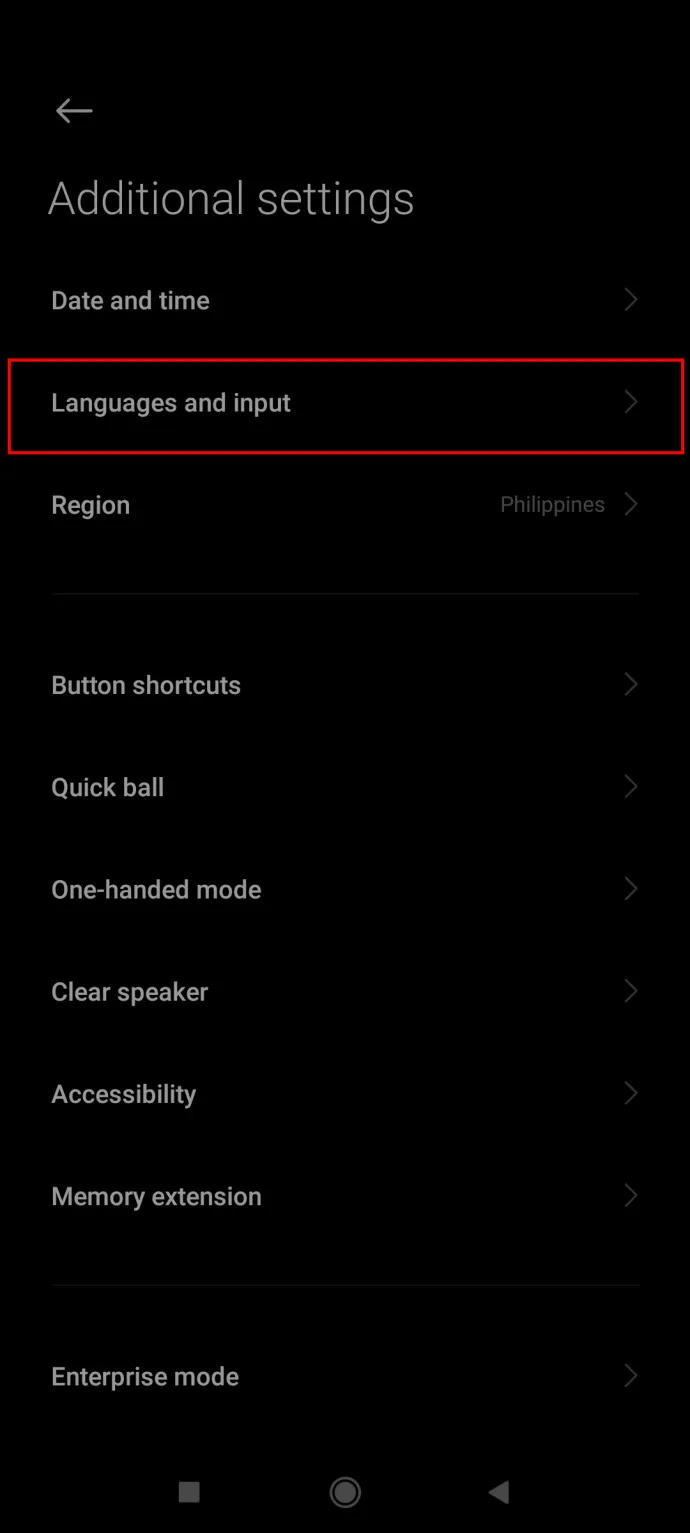
- প্রথম বিকল্পটি আলতো চাপুন - 'ভাষা।'
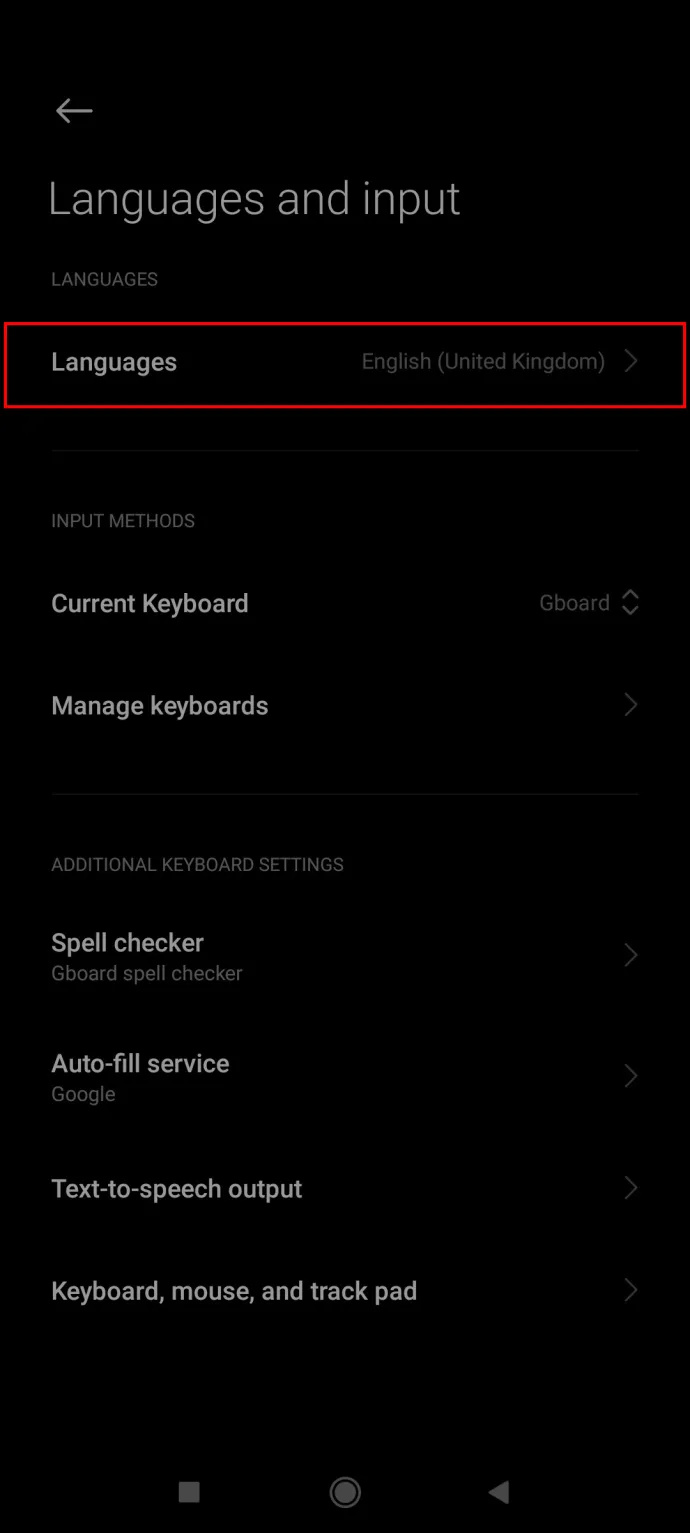
- তালিকা থেকে আপনার ভাষা চয়ন করুন.
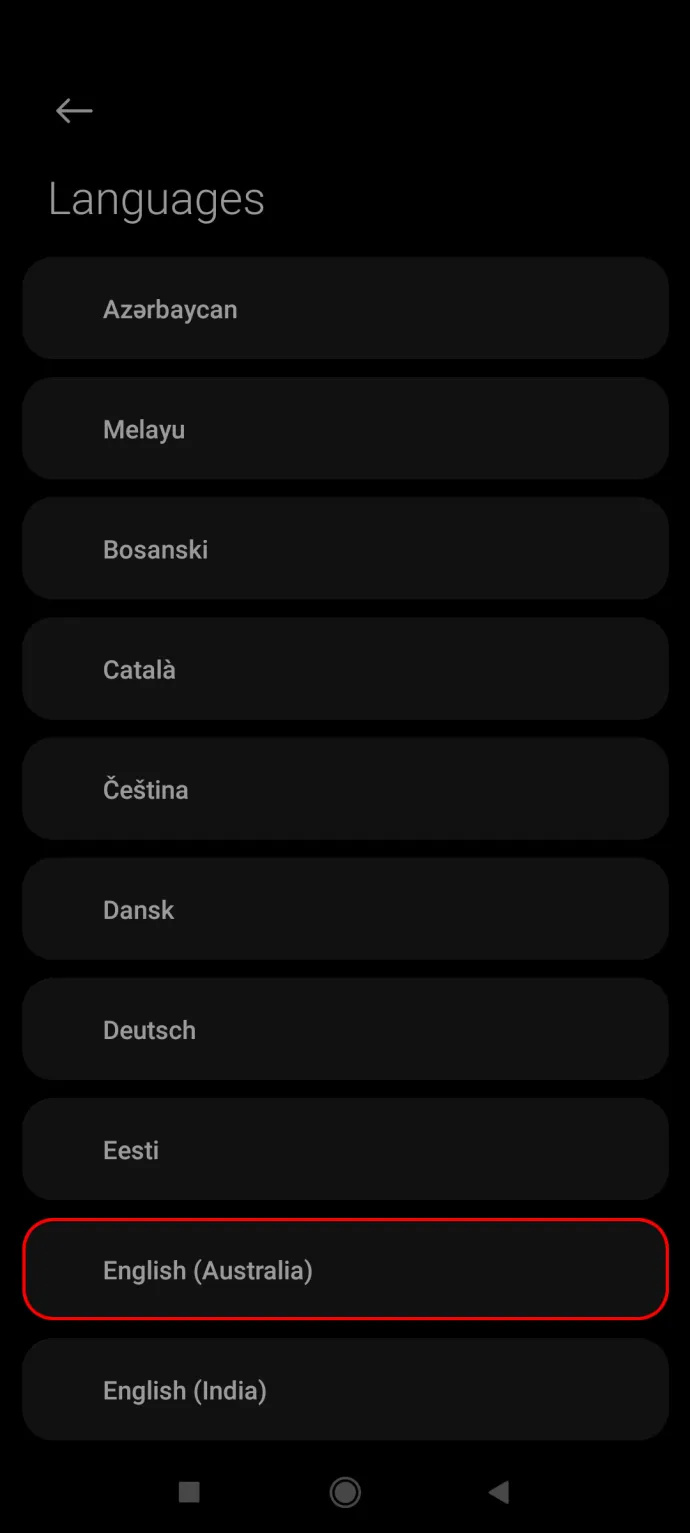
- 'ঠিক আছে' বোতামে ট্যাপ করে আপনার পছন্দ নিশ্চিত করুন।
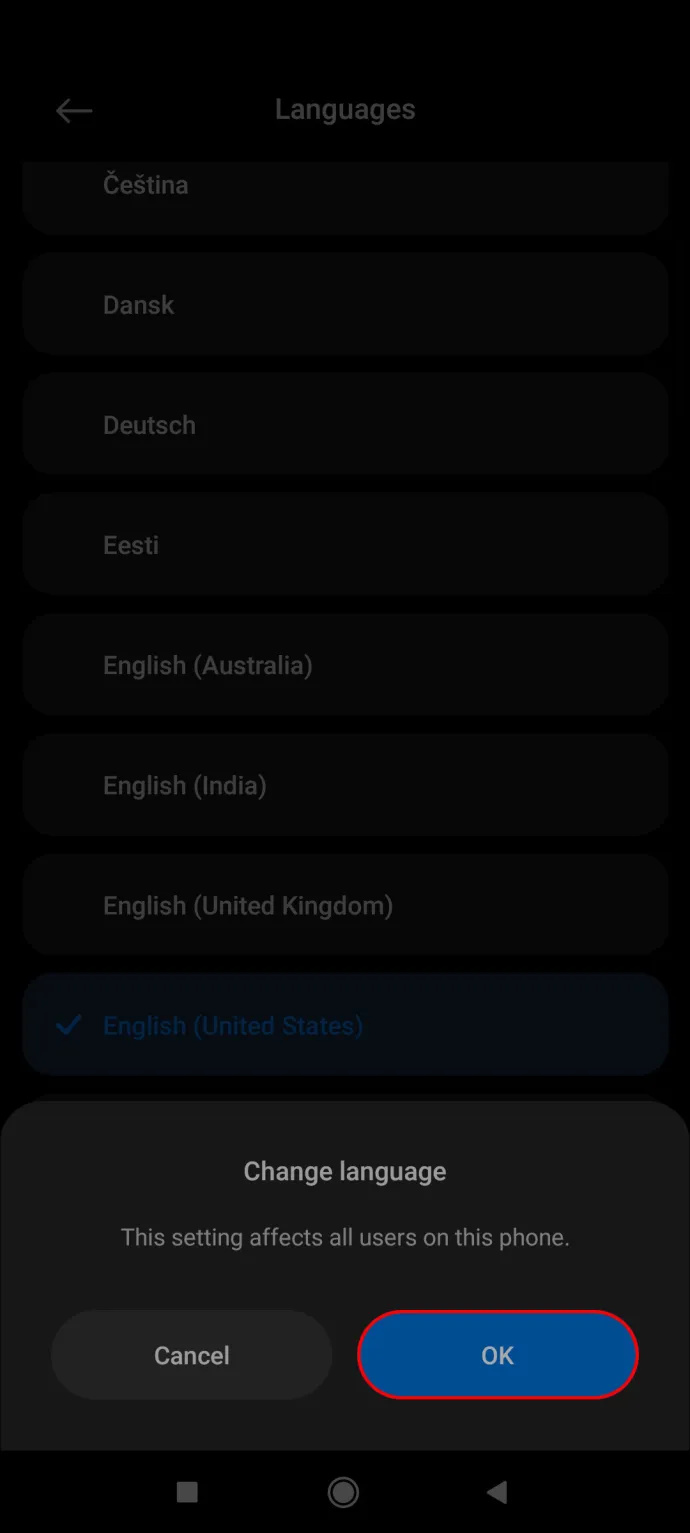
একটি POCO ফোনে কীভাবে ভাষা পরিবর্তন করবেন
Xiaomi-এর পরিবারে সাম্প্রতিকতম সংযোজন, POCO হল Redmi-এর মতো আরেকটি বাজেট-বান্ধব লাইন, যা পারফরম্যান্সের দিকে আরও ভিত্তিক এবং গেমিং দর্শকদের জন্য ডিজাইন করা হয়েছে। এই ফোনগুলির মধ্যে একটিতে ভাষা পরিবর্তন করার প্রক্রিয়াটি নিম্নরূপ:
- একটি গিয়ার আইকন দিয়ে চিহ্নিত 'সেটিংস' মেনু খুলুন।
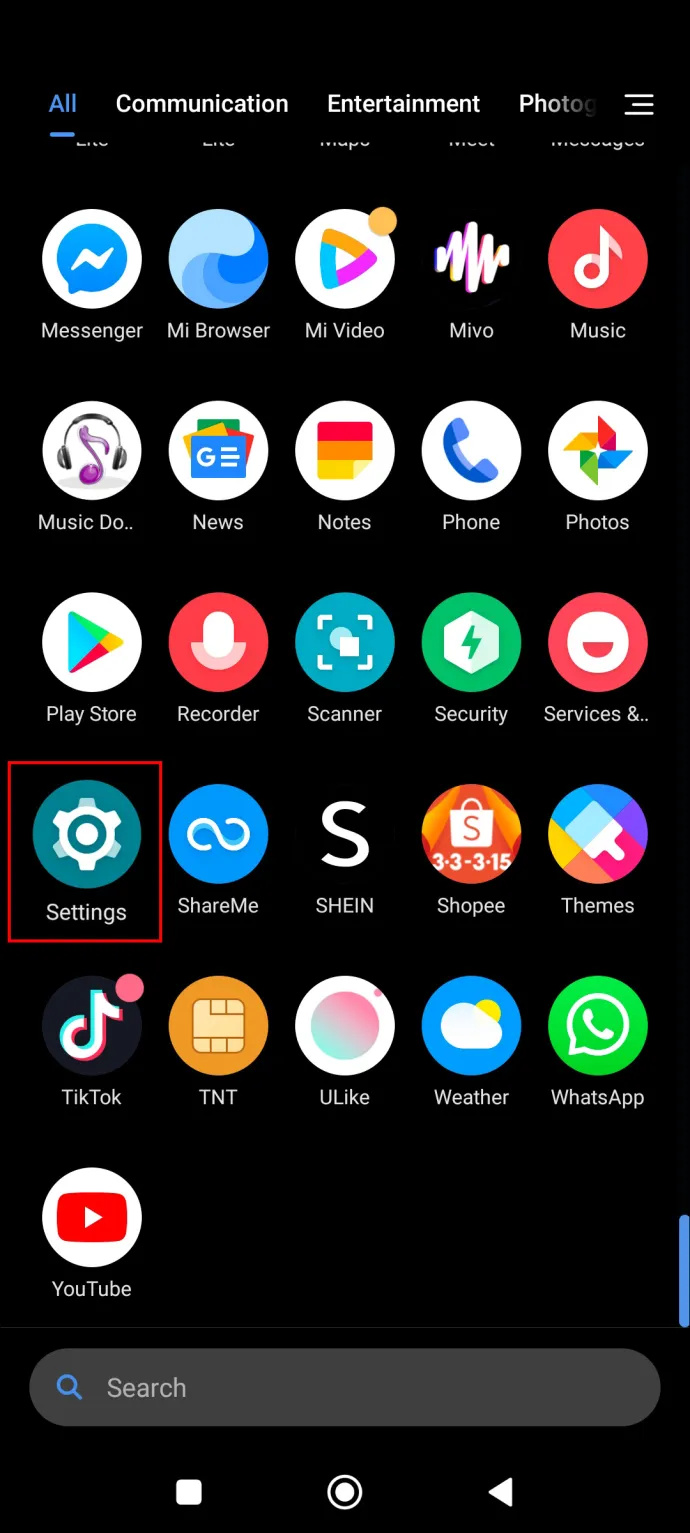
- মেনুতে স্ক্রোল করুন এবং 'অতিরিক্ত সেটিংস' বিকল্পে ট্যাপ করুন (তিনটি বিন্দু আইকন)।

- তালিকার দ্বিতীয় বিকল্প 'ভাষা এবং ইনপুট' এ আলতো চাপুন।
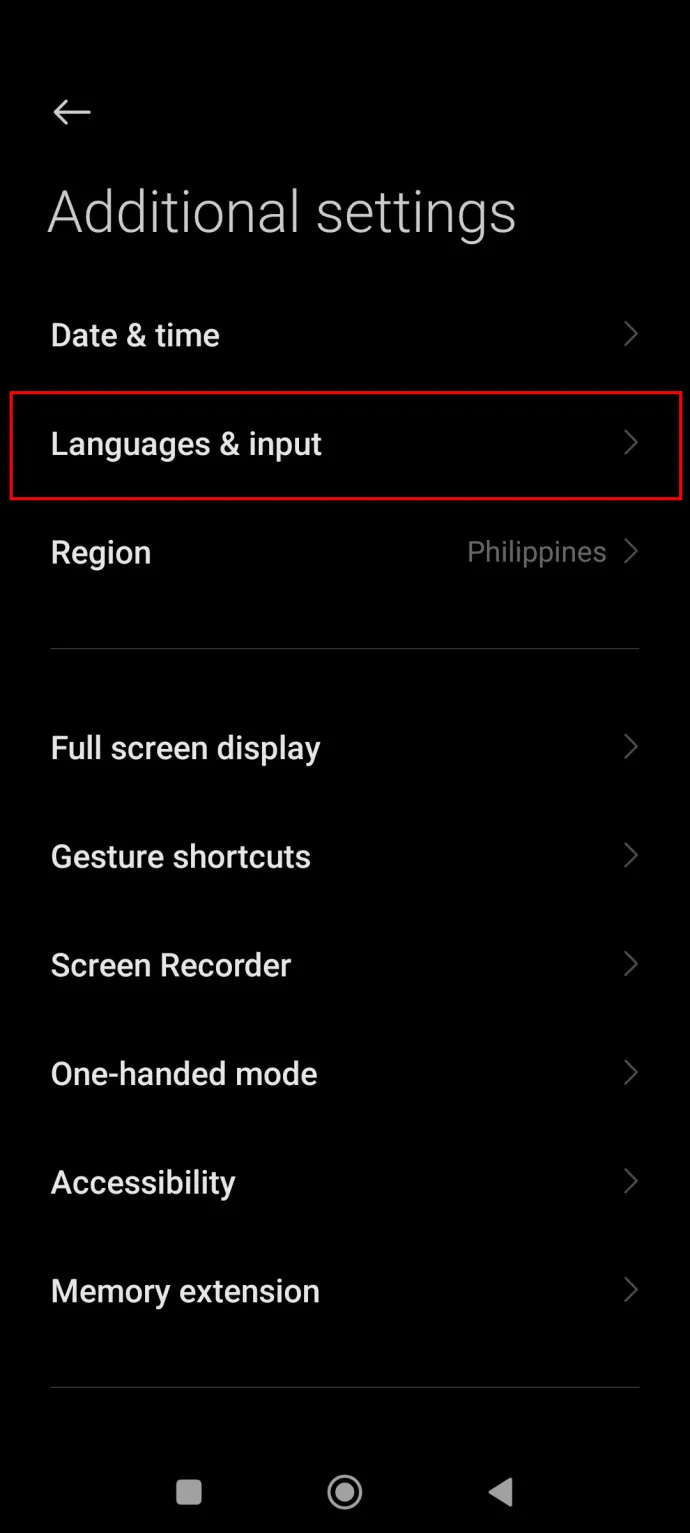
- তালিকার শীর্ষে 'ভাষা' বিকল্পে আলতো চাপুন।
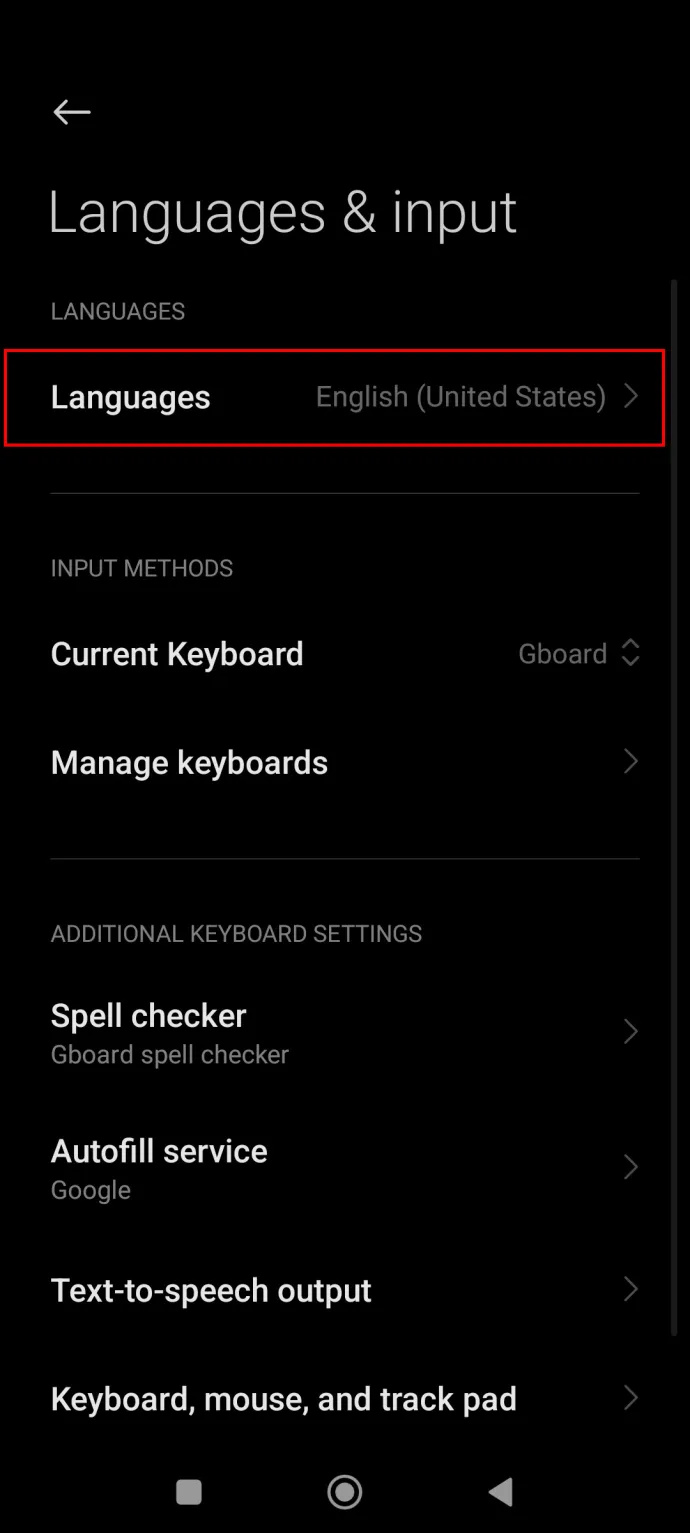
- তালিকা থেকে আপনার ভাষা চয়ন করুন.
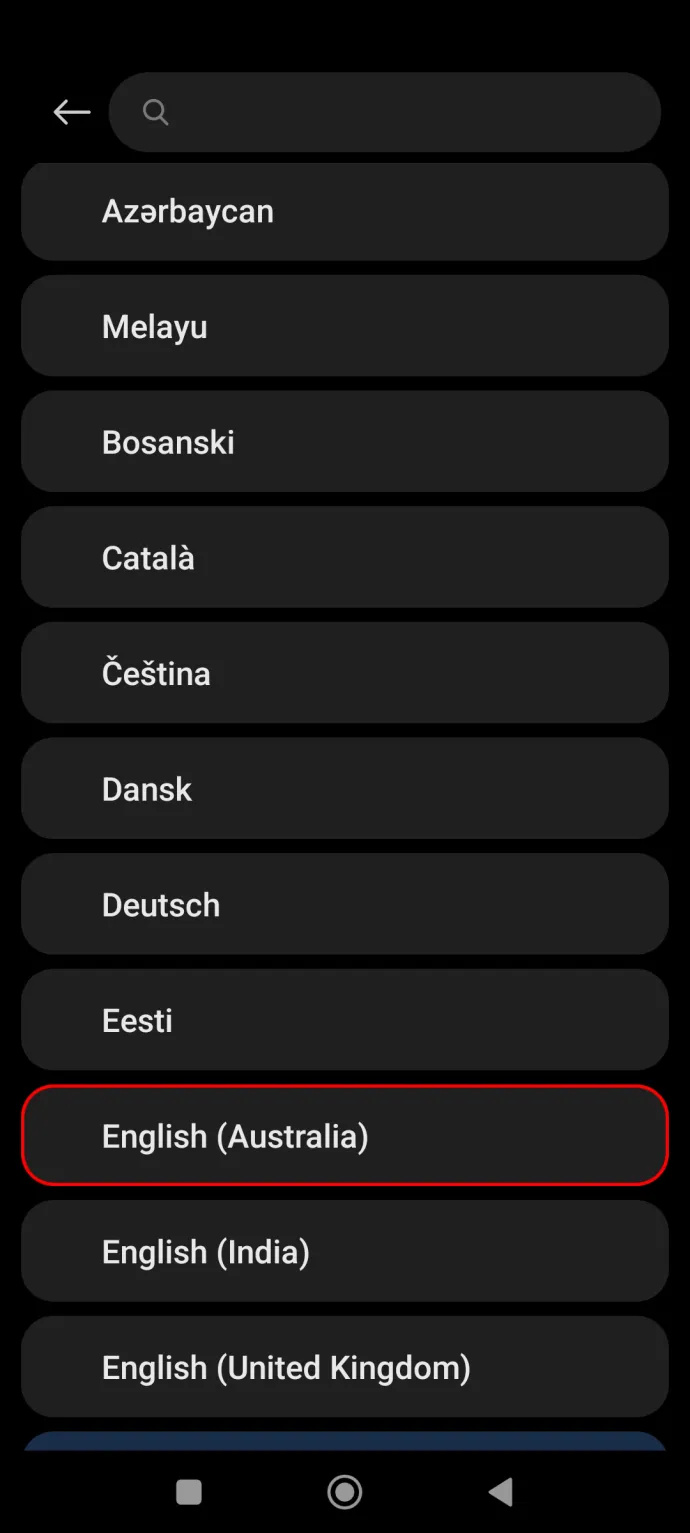
এমআই প্যাডে কীভাবে ভাষা পরিবর্তন করবেন
সমস্ত দামের রেঞ্জ এবং মানের ক্লাসের ফোনের বিশাল অফার ছাড়াও, Xiaomi এবং Redmi উভয়ই একটি সিরিজের ট্যাবলেট লঞ্চ করেছে যাদেরকে প্যাড বলা হয় যারা বড় স্ক্রীন পছন্দ করেন, কাজ হোক বা বিনোদনের জন্য।
MIUI চালিত যেকোনো ট্যাবলেট ডিভাইসে ভাষা পরিবর্তন করতে আপনাকে যা করতে হবে তা এখানে:
- একটি গিয়ার আইকন দ্বারা চিহ্নিত 'সেটিংস' এ আলতো চাপুন৷
- মেনুতে স্ক্রোল করুন এবং 'অতিরিক্ত বিকল্প' ট্যাবে আলতো চাপুন, যার একটি তিন-বিন্দু আইকন রয়েছে।
- 'অতিরিক্ত বিকল্প' মেনুতে, 'ভাষা এবং ইনপুট' এ আলতো চাপুন যা তালিকার দ্বিতীয় বিকল্প হওয়া উচিত।
- 'ভাষা' ট্যাবটি নির্বাচন করুন, যা শীর্ষে রয়েছে।
- তালিকা থেকে আপনার ভাষা খুঁজুন এবং নির্বাচন করুন।
Xiaomi টিভিতে কীভাবে ভাষা পরিবর্তন করবেন
Xiaomi 2013 সালে স্মার্ট টিভিগুলির একটি লাইনের সাথে 'ডিভাইস রেস'-এ যোগ দেয় এবং এটি MIUI কে কেবল পোর্টেবলের চেয়ে আরও এগিয়ে যেতে দেয়।
আপনার টিভি কত পুরানো তার উপর নির্ভর করে, এটি একটি অন্তর্নির্মিত Android-ভিত্তিক MIUI বা একটি মালিকানাধীন সিস্টেমের সাথে আসতে পারে যা কিছু Android কার্যকারিতা ব্যবহার করতে পারে। নতুন টিভিতে সাধারণত সহজ ভাষা-সেটিং বিকল্প থাকে এবং ডিভাইসের ভাষা পরিবর্তন করতে সিস্টেম মেনু ব্যবহার করতে পারে। আপনাকে যা করতে হবে তা এখানে:
- রিমোটে যুক্ত বোতাম টিপে আপনার Mi TV-তে 'হোম পেজ' খুলুন (সাধারণত একটি হাউস আইকন সহ হোম বোতাম)।

- পর্দার উপরের ডানদিকে একটি গিয়ার আইকন দিয়ে চিহ্নিত 'সেটিংস' মেনুটি নির্বাচন করুন এবং খুলুন৷
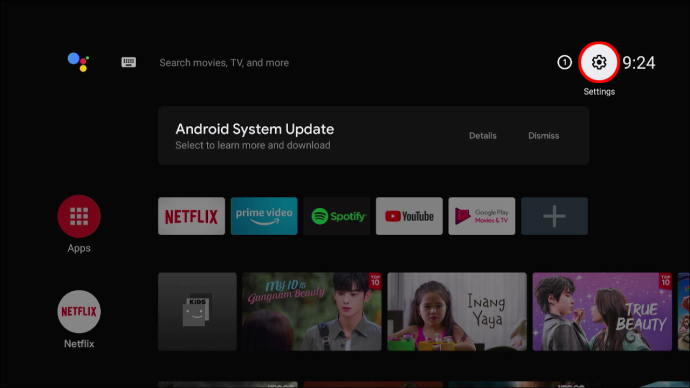
- সেটিংস বারে, নিচে স্ক্রোল করুন এবং 'ডিভাইস পছন্দসমূহ' নির্বাচন করুন। এটিতে একটি মনিটর-আকৃতির আইকন রয়েছে (অ্যান্টেনা ছাড়া)।
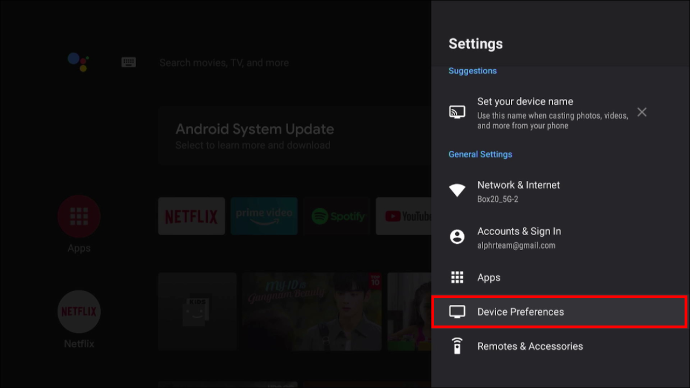
- সেই মেনুতে, তিন-বিন্দু আইকন - 'ভাষা' দিয়ে চিহ্নিত চতুর্থ বিকল্পে স্ক্রোল করুন।
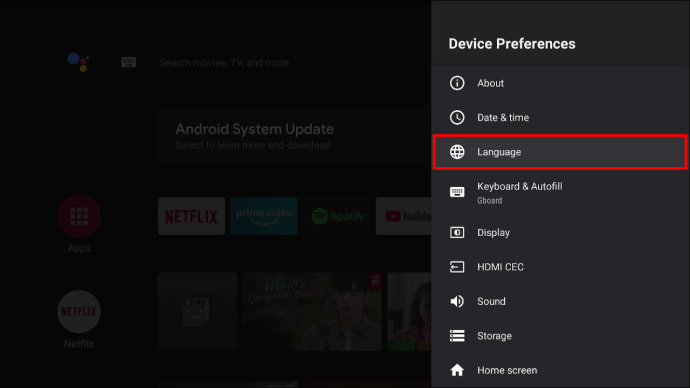
- তালিকা থেকে আপনার ভাষা চয়ন করুন এবং আপনার পছন্দ নিশ্চিত করতে রিমোটের কেন্দ্রে 'ঠিক আছে' বোতাম টিপুন।
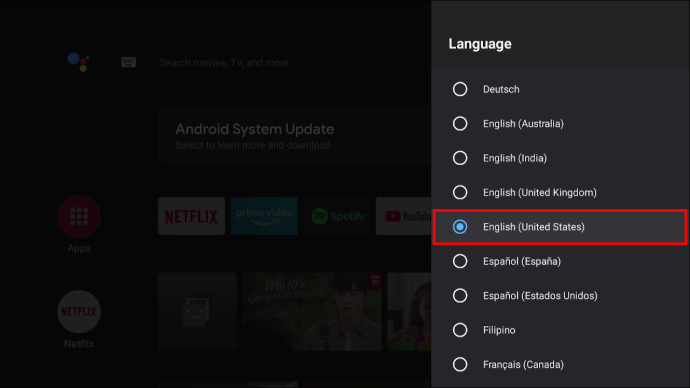
কিছু ডিভাইসে, ভাষা মেনু হল একটি স্ক্রোল-থ্রু মেনু যা ডিভাইস সেটিংসে গিয়ে সরাসরি অ্যাক্সেস করা যেতে পারে এবং এটি 'সিস্টেম' ট্যাবে প্রথম বিকল্প (যা দ্বিতীয় গ্রুপ হওয়া উচিত)।
কিছু টিভির জন্য, আপনি হয়তো সিস্টেমের ভাষা পরিবর্তন করতে পারবেন না। একটি তৃতীয় পক্ষের অ্যান্ড্রয়েড অ্যাপ টিভিটিকে অন্তত কিছুটা নেভিগেবল করতে বেশিরভাগ মেনু সেটিংস অনুবাদ করতে পারে। যাইহোক, যদি আপনি অ্যাপের জন্য উপযুক্ত APK খুঁজে না পান তাহলে টিভিটিকে 'জেলব্রেকিং' করা অসম্ভব হতে পারে। লেখার সময়, একটি সম্মানজনক ডাউনলোড লিঙ্ক উপলব্ধ ছিল না। অ্যাপটিকে স্টার্ট সেটিংস বলা হয়। আপনি যদি APK খুঁজে পেতে পরিচালনা করেন, তাহলে এটি কীভাবে 'ইনস্টল' করবেন তার একটি সাধারণ নির্দেশিকা এখানে রয়েছে:
পেইনটনেটনে টেক্সটকে কীভাবে রূপান্তর করা যায়
- একটি USB ডিভাইসে APK ডাউনলোড করুন।
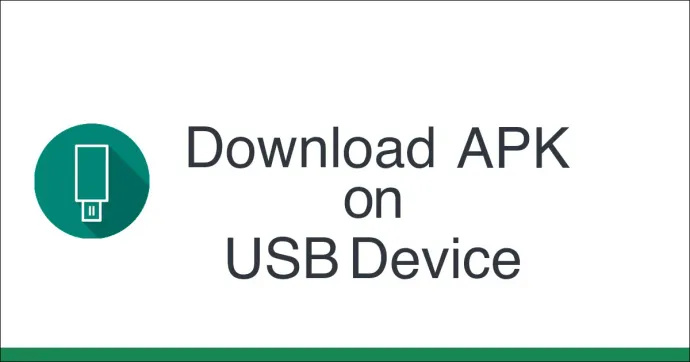
- টিভিতে ডিভাইসটি প্লাগ করুন।
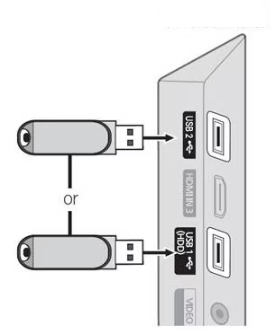
- রিমোটের মাধ্যমে টিভি সেটিংস খুলুন। আপনি আইকন মাধ্যমে নেভিগেট করতে সক্ষম হওয়া উচিত.
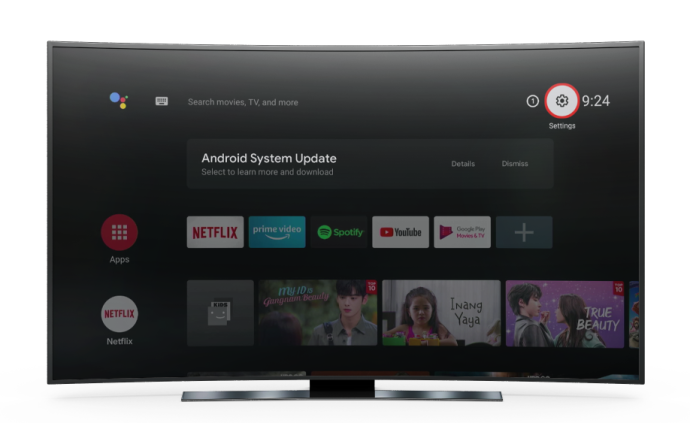
- উত্স মেনু খুলতে মেনুতে থাকাকালীন 'আপ' বোতামটি ব্যবহার করুন৷
- 'USB' আইকনটি নির্বাচন করুন, তারপর 'Play' বোতামটি নির্বাচন করুন, তারপরে USB আইকন সহ ফোল্ডারটি খুলুন এর স্টোরেজ খুলুন৷
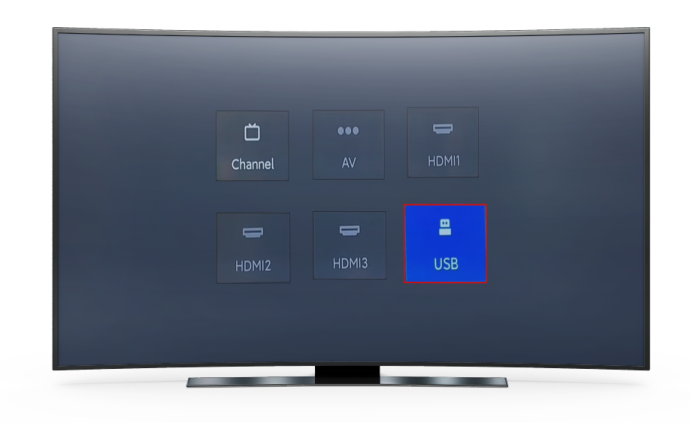
- APK ফাইলটি খুঁজুন এবং শুরু করুন। এটিতে একটি গিয়ার আইকন থাকা উচিত।
- একবার ইনস্টল হয়ে গেলে, অ্যাপটি স্বয়ংক্রিয়ভাবে একটি Android-এর মতো সেটিংস মেনু দিয়ে খুলতে হবে।
- 'ভাষা এবং ইনপুট' (গ্লোব আইকন) এ যান।
- প্রথম বিকল্পটি নির্বাচন করুন।
- তালিকা থেকে ভাষা নির্বাচন করুন.
চূড়ান্ত নোট
তাই, কোনো শিশু ভুলবশত আপনার ডিভাইসটিকে কোনো বিদেশী ভাষায় সেট করে রাখুক বা কেউ আপনার সাথে প্র্যাঙ্ক খেলুক, আপনি কিছুক্ষণের মধ্যেই ট্র্যাকে ফিরে আসতে সক্ষম হবেন। MIUI নেভিগেট করার জন্য মোটামুটি স্বজ্ঞাত, তাই আপনার সেটিংস পরিবর্তন করতে বা ডিফল্টে পুনরুদ্ধার করতে আপনার কোনো সমস্যা হবে না।
MIUI সেটিংস নেভিগেট করতে আপনার কি কোনো সমস্যা হয়েছে? অথবা আপনার কি কারো ডিভাইসে ভাষা পরিবর্তন করার কোন গল্প আছে? নীচের মন্তব্য বিভাগে এটি সম্পর্কে আমাদের বলুন!









